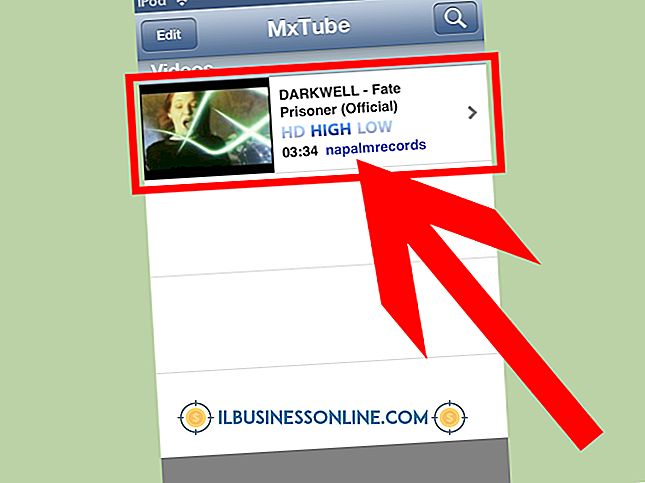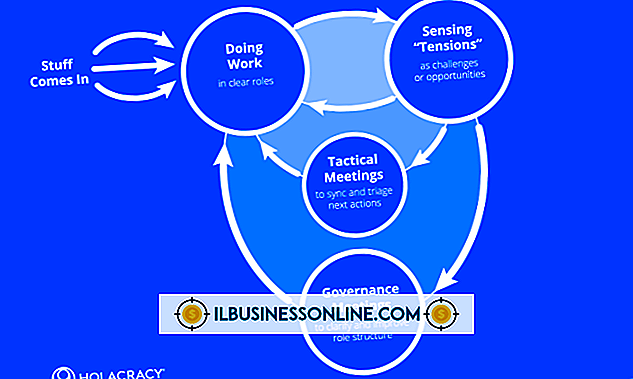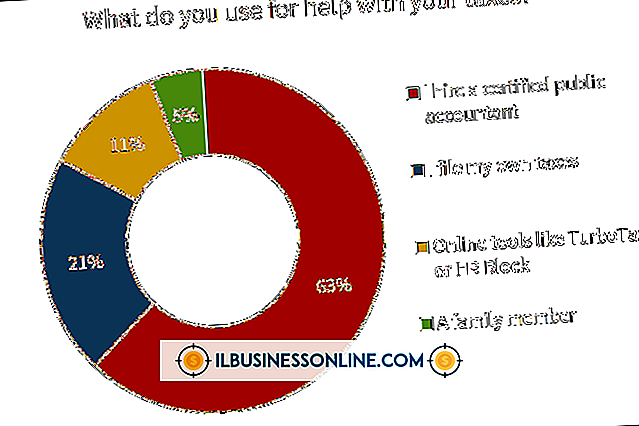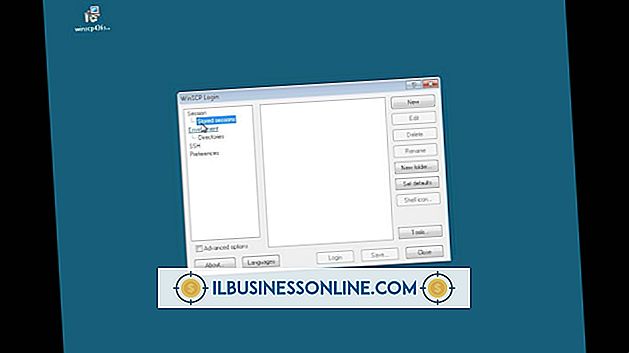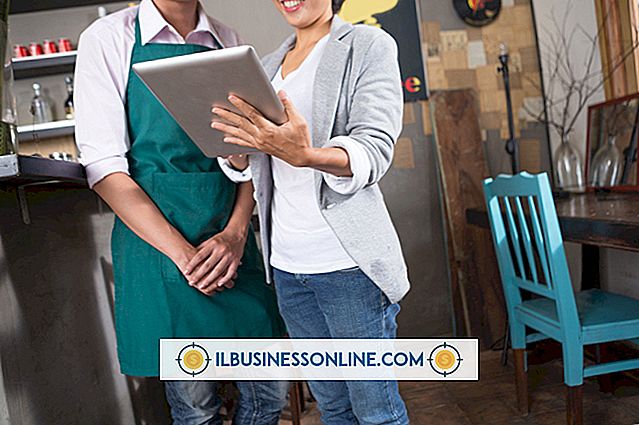Jak wyświetlić hierarchię dysków i folderów w komputerze

Narzędzie File Explorer wbudowane w system Windows zapewnia użyteczny sposób wyświetlania dysków i folderów skonfigurowanych na komputerze. Dyski wykryte przez BIOS (podstawowy system wejścia / wyjścia) i wszystkie zawarte w nich foldery są wyświetlane w Eksploratorze plików; W razie potrzeby możliwe jest nawet wyświetlanie ukrytych folderów utworzonych przez aplikacje i system Windows.
1.
Przesuń mysz w prawy górny róg ekranu lub przesuń palcem od prawej krawędzi ekranu dotykowego, a następnie wybierz "Szukaj" z listy widocznych zaklęć.
2.
Jako wyszukiwarkę wpisz "Eksplorator plików" i upewnij się, że wybrano filtr "Aplikacje". Wybierz skrót "Eksplorator plików" z listy wyników.
3.
Kliknij lub dotknij nagłówka "Komputer" w okienku nawigacji (po lewej), aby wyświetlić listę zainstalowanych dysków. Jeśli okienko nawigacji nie jest widoczne, otwórz kartę "Widok", wybierz ikonę "Panel nawigacji" i zaznacz opcję "Panel nawigacyjny" na liście rozwijanej.
4.
Kliknij dwukrotnie (lub dwukrotnie dotknij) na dysku, aby rozpocząć przeglądanie zawartych w nim folderów. Użyj opcji w sekcji Układ karty Widok, aby zmienić rozmiar i wygląd ikon podczas przeglądania.
5.
Kliknij lub stuknij mały symbol strzałki obok nagłówka Komputer w okienku nawigacji, aby wyświetlić wszystkie znajdujące się w nim podfoldery. Każdy folder można otworzyć w ten sam sposób. Kliknij i przytrzymaj (lub naciśnij i przytrzymaj) na granicy między oknem nawigacji a oknem głównym, aby powiększyć lub zmniejszyć jego rozmiar.
6.
Kliknij lub dotknij dowolnego folderu na pasku adresu, aby powrócić do tej części systemu. Wybierz strzałki między folderami i napędami, aby wyświetlić listę rozwijaną podfolderów dostępnych w danym punkcie.
7.
Wybierz opcję "okienko szczegółów" w zakładce Widok, aby wyświetlić więcej informacji o aktualnie wybranym pliku lub folderze. Wybierz opcję "Panel podglądu", jeśli chcesz wyświetlić podgląd popularnych formatów plików (takich jak obrazy i dokumenty biurowe).
Wskazówki
- Niektóre pliki i foldery są domyślnie ukryte, aby zapobiec przypadkowym zmianom ważnych danych. Zaznacz pole "Ukryte przedmioty" pod zakładką Widok w Eksploratorze plików, jeśli chcesz zobaczyć te ukryte pliki i foldery (które będą wyświetlane w jaśniejszym odcieniu).
- Wybierz "Opcje" w zakładce Widok w Eksploratorze plików, a następnie wybierz "Zmień folder i opcje wyszukiwania", aby zmienić sposób działania Eksploratora plików. Możesz dostosować sposób wyświetlania hierarchii folderów w okienku nawigacji i otwierać każdy folder w nowym oknie, na przykład.